1、如图,是春意盎然的样子,我们的目标是把它变成大雪纷飞的场景。

2、用PS打开图片,CTRL+J复制一层做好备份。按CTRL+SHIFT+A打开Camera RAW滤镜。

3、降低高光,将黄、淡绿色、还有蓝色饱和度降到最低,绿色略留一点,将绿色色相向青色偏移,绿色明亮度降低。
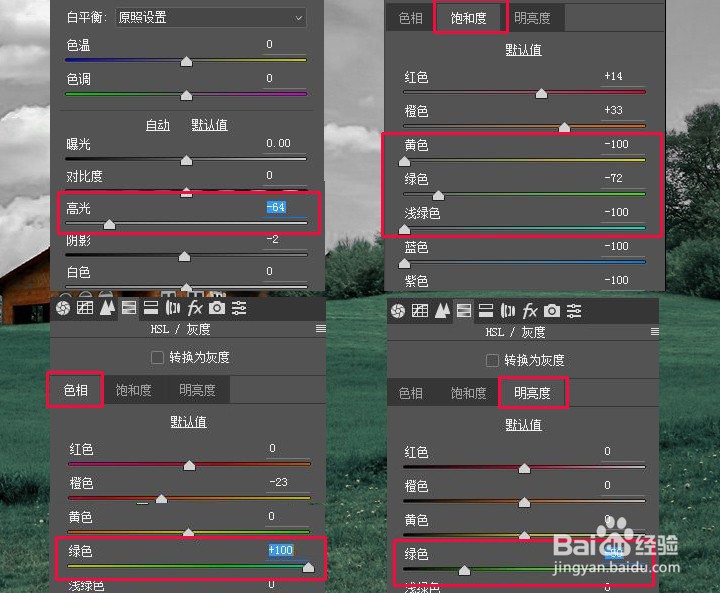
4、当然这个参数不能死记,根据自己的图片灵活调整,让画面冷暗、萧索是目的,毕竟冬天嘛,不能搞得太鲜艳。

5、点击:选择→色彩范围。调整容差,用吸管工具配合SHIFT加选,选出房子和草地的大部分,用来填加雪景。如果选区有多余的地方,可以用选区工具减去。
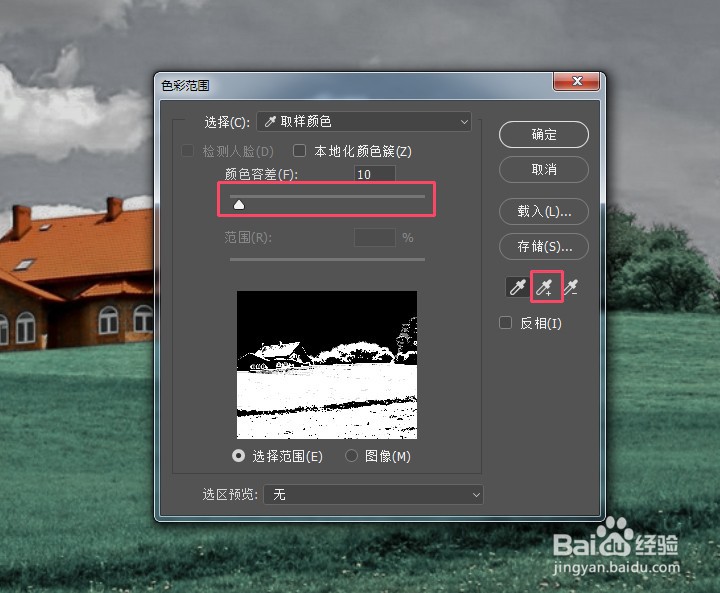
6、调整好选区后,不要取消选区,新建一个图层,在该层该选区内填充白色。

7、双击白色填充层,打开混合选项,把下一层的黑色滑块朝右移动,让更多的草地和树木露出来,然后按驽怛判涮住ALT键将一半滑块往右移,这样两个图层就很好的过渡并融合在一起。
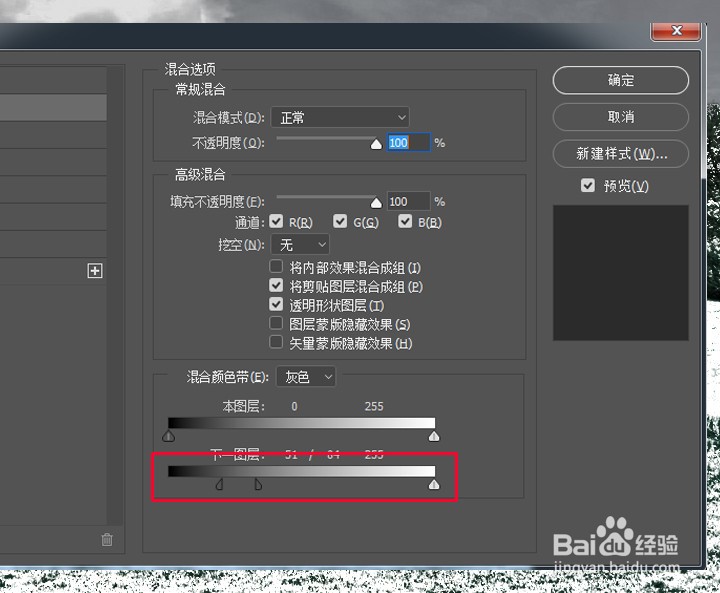

8、新建一个图层,填充为黑色,点击:滤镜→杂色→添加杂色,数量调到最大。

9、点击:滤镜→模糊→高斯模糊,半径3左右。

10、点击:图像→调整→阈值,稍为调整数值,让图中的白点,看起来像雪花一样。
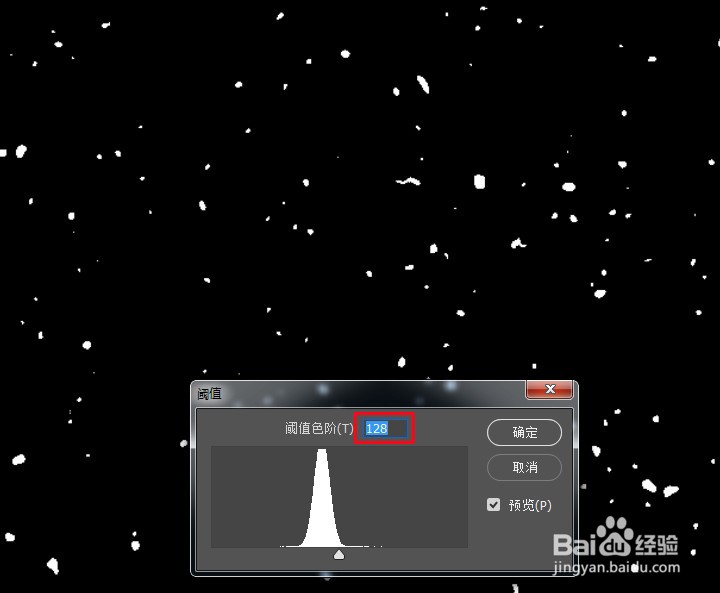
11、将图层混合模式改为“滤色”,点击:滤镜→模糊→动感模糊,适当调整参数,让雪花不痘痉颔湄那么生硬,像是在飘落一样。

12、为了让雪花更有立体感,阌毡驰璨更逼真,CTRL+J复制一层,自由变换,将图像变大,并调整位置,让雪花更有层次感,如果不够可以再复制几层,直到满意为止。

